

Adela D. Louie, 최근 업데이트 : November 2, 2017
iPhone에서 iOS 11 업데이트 후 삭제되거나 손실된 사진을 복원할 수 있습니까?
iOS 11은 지난 19년 2017월 XNUMX일에 출시되었으며 주요 변경 사항, 새로운 응용 프로그램 기능 및 물론 Apple 장치에 대한 완전한 점검을 발표합니다. 운영 체제 전체에서 장치가 제대로 작동하도록 미묘한 디자인 변경을 도입합니다. 여기에는 Apple 기기의 성능을 향상시키는 많은 새로운 기능이 포함되어 있으며 지금 바로 이 기능을 매우 즐기고 있다고 확신합니다. Apple 제품의 열렬한 팬인 사람들은 실제로 새로운 제품을 제공했습니다. 아이폰 OS 11 좋은 피드백.
1부: IOS 11에 관한 모든 것파트 2: FONEDOG 툴킷을 사용하여 IOS 11에서 손실된 사진 복구3부: ITUNES 백업을 사용하여 IOS 11 장치에서 손실된 사진 복구파트 4: ICLOUD 백업을 사용하여 IOS 11 장치에서 손실된 사진 추출파트 5: 비디오 가이드: IOS 장치에서 손실된 사진을 복구하는 방법6 부분 : 결론
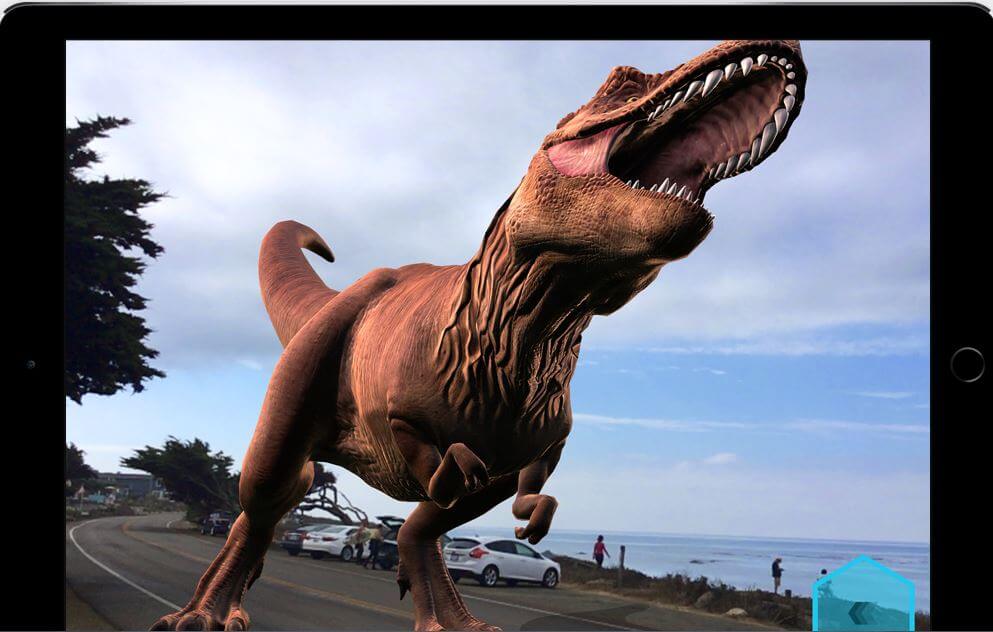
iOS 11 업데이트 후 손실된 사진 복구
Apple 장치에 대한 이 새로운 업데이트는 정말 모든 사람에게 적합합니다. 일부 새로운 기능에는 이제 사용자 정의가 가능하고 다양한 설정을 포함할 수 있는 옵션이 있기 때문에 제어 센터가 포함됩니다. 이제 잠금 화면이 알림 센터와 병합되었습니다. Siri는 업데이트 이전의 로봇 같은 음성에 비해 더 자연스러운 음성을 가지고 있으며 사용자의 선호도를 학습하고 사용자가 가지고 있는 다른 Apple 장치를 통해 해당 정보를 동기화합니다. 또한 이제 한 응용 프로그램에서 다른 응용 프로그램으로 이미지 및 링크와 같은 일부 콘텐츠를 끌어다 놓을 수 있는 기능이 있으며 이를 끌어서 놓기 기능이라고 합니다. 한 손 키보드를 사용할 수 있는 몇 가지 새로운 키보드 기능과 iPad를 사용하여 숫자와 기호를 빠르게 입력할 수 있는 "플릭" 옵션도 있습니다. App Store는 이제 이 새로운 업데이트에서 완전히 향상되었습니다. 우리는 모든 Apple 사용자가 이미 이전 버전의 iOS를 새로운 iOS 11 업데이트로 업데이트하려고 시도했다고 거의 확신합니다. 그러나 Apple 기기를 새로운 iOS 11로 업데이트한 일부 사용자는 업데이트 후 데이터 손실을 경험했습니다. 일부는 업데이트가 완료된 후 사진이 손실되었다고 말합니다. 잃어버린 사진을 기기에서 다시 복구하고 싶어합니다.
일부 사용자는 기기를 껐다 켜려고 했지만 업데이트한 후에도 여전히 기기에 사진이 없다고 말합니다. 여기에서는 iOS 기기에서 손실된 사진을 복구하는 세 가지 방법을 보여드리겠습니다. 업데이트 후 손실된 사진을 복구하는 데 사용할 수 있는 매우 유용하고 사용자 친화적인 도구가 있습니다. FoneDog IOS 데이터 복구. 이 도구는 몇 번의 클릭만으로 장치에서 손실된 사진을 복구하는 데 반드시 도움이 될 것입니다. 먼저 공식 웹사이트에서 FoneDog iOS 데이터 복구 도구를 다운로드하세요. 이 도구는 MAC 또는 Windows 컴퓨터와 호환됩니다. 다운로드가 완료되면 컴퓨터에 프로그램을 설치하면 바로 사용할 수 있습니다.
FoneDog 툴킷 다운로드 및 설치가 완료되면 iOS 데이터 복구 도구를 실행하고 장치를 컴퓨터에 연결하기만 하면 됩니다.

FoneDog Toolkit 다운로드 및 실행 및 iOS 장치 연결 - Step1
일단 장치를 컴퓨터에 연결했으면 프로그램이 장치를 감지 할 때까지 기다렸다가 그 후에 "스캔 시작". 이렇게 하면 프로그램이 IOS 장치의 데이터를 볼 수 있습니다.

PC에서 IOS 장치 스캔-Step2
프로그램이 IOS 장치 스캔을 완료하면 복구된 모든 사진을 화면에서 볼 수 있습니다. 문자 메시지, 연락처, 메모 및 장치의 기타 데이터와 같은 범주도 화면에 표시됩니다. 복구하려는 장치의 모든 사진을 미리 볼 수도 있습니다. 해당 사진을 선택했으면 "를 클릭하십시오.복구” 화면 오른쪽 하단에 있습니다.
또한 읽기 :
iOS 업데이트 후 삭제된 연락처를 복구하는 방법은 무엇입니까?
iOS 업데이트 후 통화 기록을 어떻게 되돌리나요?

IOS 장치에서 손실된 사진 미리보기 및 검색 - Step3
다음은 IOS 11 장치에서 손실된 사진을 복구하는 방법에 대한 또 다른 방법입니다.
FoneDog iOS 데이터 복구 도구를 실행하고 'iTunes 백업 파일에서 복구” 화면 왼쪽에 있습니다. FoneDog iOS 데이터 복구 도구를 실행하고 "iTunes 백업 파일에서 복구” 화면 왼쪽에 있습니다.

FoneDog IOS 데이터 복구 도구 실행 및 iTunes 백업 파일 선택--1
그런 다음 iTunes 백업 파일을 화면에 자동으로 표시합니다. 여기에서 필요한 것은 백업 파일을 선택하고 "스캔 시작"화면의 오른쪽 하단에 있습니다.

컴퓨터에서 IOS 11 장치 스캔--2
프로그램이 휴대 전화 검색을 완료하면 복구된 모든 사진이 화면에 표시됩니다. 복구할 사진을 미리 보고 선택할 수 있습니다. 사진을 선택한 후 검색하려면 "를 클릭하십시오.복구"버튼을 클릭하면 원하는 폴더에 저장됩니다.

IOS 11 장치에서 손실된 사진 미리보기 및 복원--3
이것은 또한 다음을 사용하여 장치에서 손실된 사진을 복구하는 또 다른 방법입니다. FoneDog IOS 데이터 복구 도구. iCloud는 실제로 파일을 복구 및 백업하고 기기에서 다시 복원하는 가장 쉬운 방법입니다.
FoneDog iOS 데이터 복구 도구를 실행하고 "iCloud 백업 파일에서 복구”는 화면 왼쪽에 있습니다. 그런 다음 iCloud 계정에 로그인하십시오.

FoneDog Toolkit을 실행하고 iCloud 계정에 로그인--#1
참고 :
iOS 장치에 있는 것과 동일한 정보로 로그인했는지 확인하십시오.
iCloud 계정에 로그인 한 후에는 백업 한 시간 및 날짜와 같은 세부 정보를 포함하기 전에 작성한 백업 파일의 모든 목록을 볼 수 있습니다. 최근에 선택한 것을 선택하기 만하면됩니다. 그것을 선택한 후, 그냥 가서 "다운로드".

복구할 사진의 iCloud 백업 파일 선택-#2
복구하려는 모든 파일을 선택하라는 팝업 창이 화면에 표시됩니다. 여기에서 선택해야 할 것은 iOS 11에서 잃어버린 사진 복구. 그런 다음 미디어를 선택하고 사진, 카메라 롤, 사진 라이브러리 및 앱 사진 상자를 선택합니다. 선택한 후 "를 클릭하십시오.다음 보기" 계속하다.

복원하려는 사진 파일 선택--#3
파일을 선택하면 이제 장치에서 모든 사진을 미리 볼 수 있습니다. 여기에서 복구하려는 손실 된 사진을 선택할 수 있습니다. 사진을 선택한 후, 그냥 가서 "복구"버튼을 클릭하십시오.
읽기해야합니다 :
iCloud 백업에서 삭제된 사진을 복구하는 방법
iPhone 장치에서 문자 메시지를 복원하는 방법

손실된 사진 미리보기 및 복구--#4
기기에 새로운 것이 있다는 것은 행복한 느낌을 줄 수 있기 때문에 정말 놀랍습니다. 하지만 항상 기억하세요. 장치에서 수행하는 모든 작업은 백업해야 합니다. 그만큼 FoneDog 툴킷 -iOS 데이터 복구 도구는 확실히 이러한 작업을 수행하는 데 도움이 될 것입니다. 매우 사용하기 쉬울 뿐만 아니라 컴퓨터에서만 데이터에 액세스하고 관리할 수 있어 매우 안전합니다.
코멘트 남김
Comment
Hot Articles
/
흥미있는둔한
/
단순한어려운
감사합니다! 선택은 다음과 같습니다.
우수한
평가: 4.7 / 5 ( 82 등급)